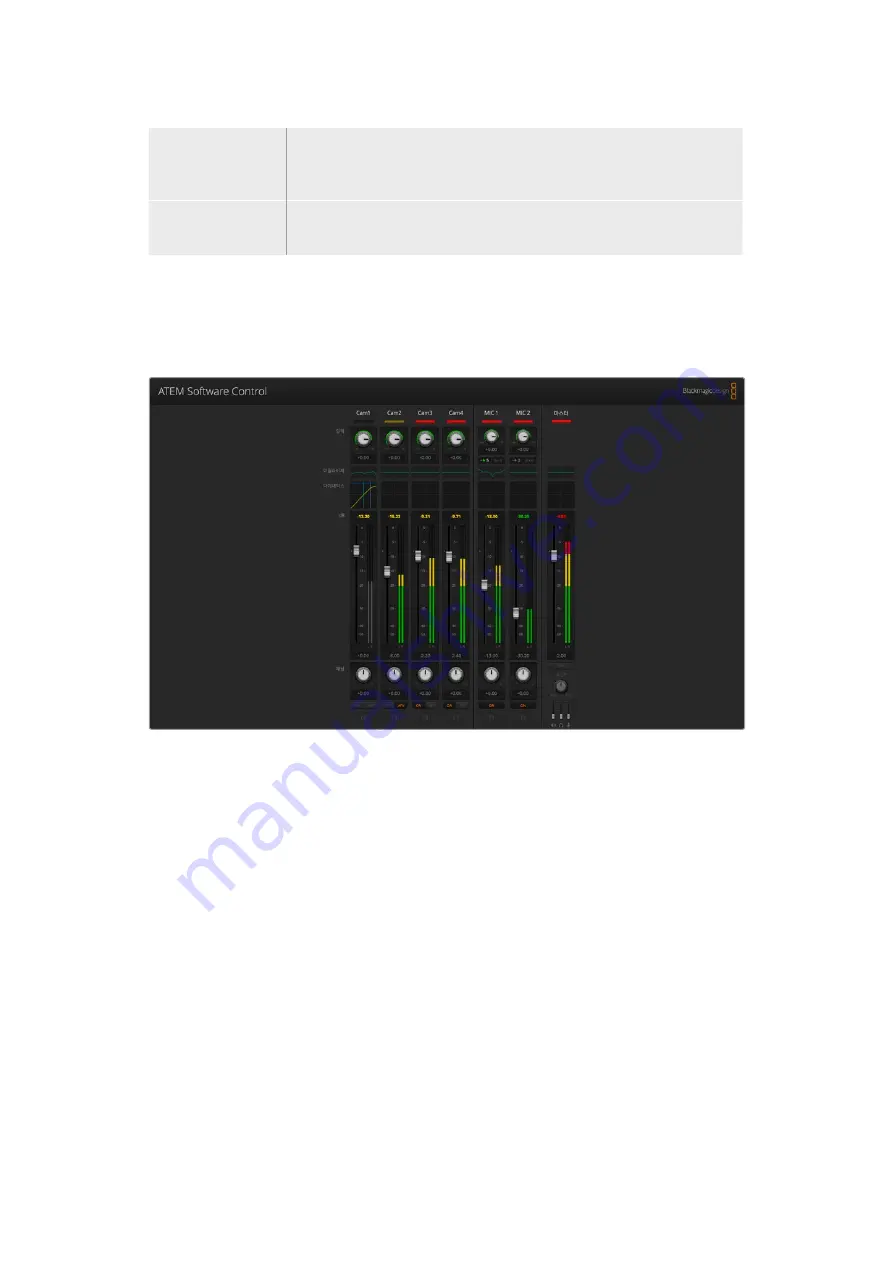
AFV
버튼
ON
을 선택하면 모니터
XLR
출력을 통해 오디오 모니터링 기능을 활성화시킬
수 있습니다. 모니터
XLR
출력을 통한 모든 오디오 기능을 비활성화하려면
ON
선택을 해제하세요.
DIM
DIM
을 선택하면 페이더를 조절하지 않고 일시적으로 모니터 오디오 레벨을 줄일
수 있습니다.
첨단
Fairlight
컨트롤을 사용해 오디오 믹스 형성하기
ATEM
Mini
는 입력 레벨 제어,
6
밴드 파라메트릭 이퀄라이저, 강력한 다이내믹스 설정 등 각 입력 및
마스터 출력의 음향 품질을 수정 및 개선할 수 있는 첨단
Fairlight
오디오 컨트롤을 탑재했습니다.
여기서는 라이브 프로덕션에서 오디오 믹스 쉐이핑 및 최적화에 사용할 수 있는 다양한
Fairlight
오디오
컨트롤에 대해 설명합니다.
입력 레벨
일반적으로 오디오 믹스를 설정할 경우, 제일 먼저 할 일은 모든 입력을 정규화시키는 것입니다. 다시 말해,
모든 입력 레벨을 클리핑 현상 없이 최대 세기로 최적화하기 위해 각 입력 레벨 노브를 조정해야 합니다.
해당 컨트롤은 각 트랙 상단에 있는 탈리 라이트 아래쪽에 배치되어 있습니다. 노브를 클릭해 왼쪽으로
드래그하면 레벨이 감소하고 오른쪽으로 드래그하면 레벨이 증가합니다. 입력 컨트롤을 설정하면 모든 입력이
일반 신호 세기 수준으로 변환되어 신호 세기를 클리핑 현상 없이 가장 강력한 수준으로 유지할 수 있습니다.
모든 입력 레벨을 정규화한 다음,
6
밴드 파라메트릭 이퀄라이저와 다이내믹스 컨트롤을 사용해 각 오디오
입력의 품질을 최적화 및 쉐이핑할 수 있습니다.
딜레이 컨트롤
ATEM
Mini
의 마이크 입력을 통해 아날로그 오디오를 사용할 경우, 아날로그 오디오와 영상 간의 싱크가
조금씩 어긋날 수 있습니다. 예를 들어, 아날로그 오디오가 영상보다 조금 더 빨라질 수 있습니다. 이는
아날로그 오디오가 외부 소스로부터 직접 전송되어 비디오 입력과는 개별적으로 운영되는 반면,
HDMI
입력은 카메라나 비디오 프로세서 등의 업스트림 장비에 따라 조금씩 지연될 수도 있기 때문입니다. 오디오
지연값을 설정하여 아날로그 오디오 입력이 카메라 비디오 입력과 완벽하게 일치하도록 조정할 수 있습니다.
1160
ATEM Software Control
Summary of Contents for ATEM Mini
Page 185: ...インストール オペレーションマニュアル 日本語 ATEM Mini 2021年2月 ...
Page 368: ...Manuel d installation et d utilisation Février 2021 Français ATEM Mini ...
Page 551: ...Installations und Bedienungsanleitung Februar 2021 Deutsch ATEM Mini ...
Page 734: ...Manual de instalación y funcionamiento Febrero 2021 Español ATEM Mini ...
Page 917: ...中文 安装操作手册 ATEM Mini 2021年2月 ...
Page 1100: ...설치 및 사용 설명서 2021년 2월 한국어 ATEM Mini ...
Page 1283: ...Руководство по установке и эксплуатации Февраль 2021 г Русский ATEM Mini ...
Page 1466: ...Manuale di istruzioni Febbraio 2021 Italiano ATEM Mini ...
Page 1649: ...Manual de Instalação e Operação Fevereiro 2021 Português ATEM Mini ...
Page 1832: ...Kurulum ve Kullanım Kılavuzu Şubat 2021 Türkçe ATEM Mini ...
















































